Скороходов В.А., Худякова І.М. Автоматизоване робоче місце менеджера
Подождите немного. Документ загружается.

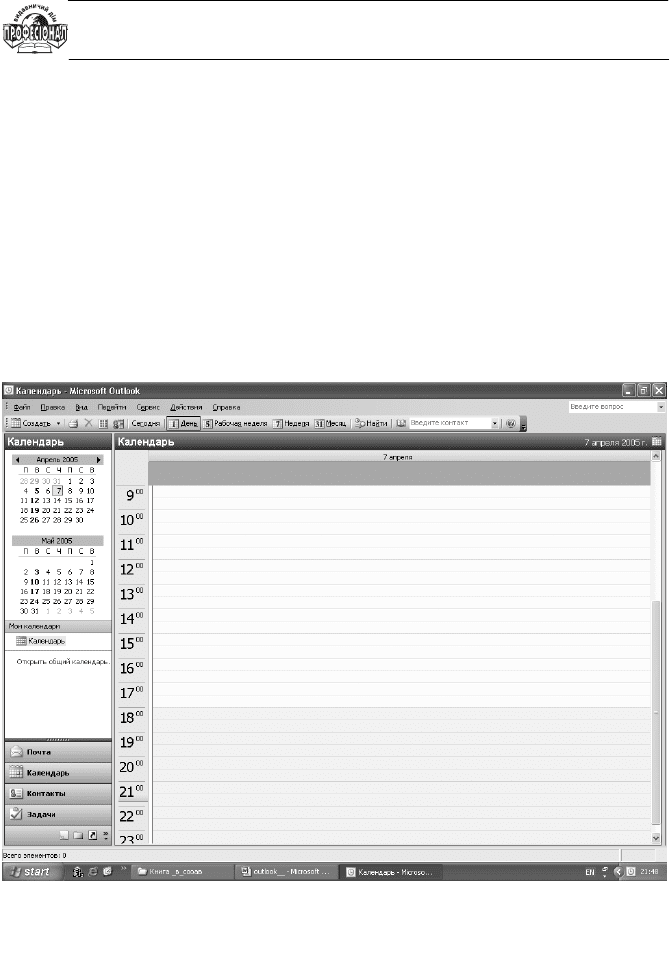
Частина 2
ОРГАНІЗАЦІЯ РОБОТИ МЕНЕДЖЕРА
71
дозволяють управляти взаємодіями, організовувати свою діяльність,
підвищувати ефективність спільної роботи — і все це в одному
додатку.
Запуск Outlook. Запуск Outlook можна здійснювати як з го-
ловного меню Windows, так і за допомогою ярлика Outlook на робо-
чому столі: Пуск → Программы → Microsoft Outlook. При першому
запуску Outlook автоматично запускається Майстер початкової на-
стройки. З його допомогою можна вибрати конфігурацію Outlook і
налаштувати роботу з поштою. На рис. 2.1. показано головне вікно
додатка з розкритим поданням Outlook сьогодні (Outlook Today).
Рис. 2.1.
Вікно додатка Outlook 2002
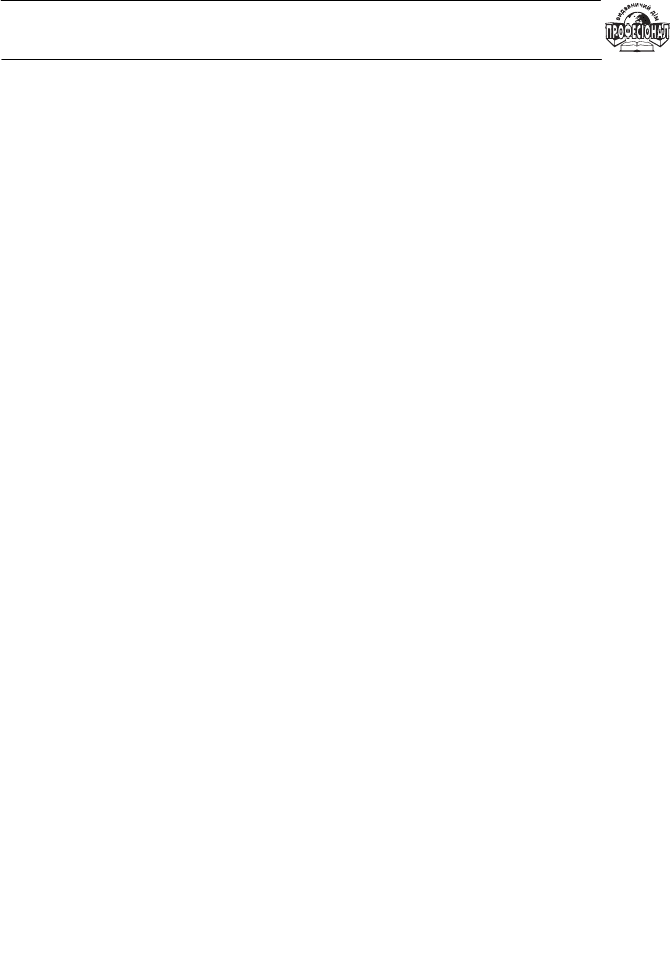
Скороходов В. А., Худякова І. М.
АВТОМАТИЗОВАНЕ РОБОЧЕ МІСЦЕ МЕНЕДЖЕРА
72
Вихід з додатка здійснюється стандартними способами Windows.
Настройка меню і панелей інструментів. Розглянемо, як оп-
тимальним чином можна налаштувати роботу меню і панелей ін-
струментів. Після виконання операцій, показаних в попередньому
прикладі, Outlook постійно відображатиме повний список команд
меню. Також Outlook завжди показуватиме підказки, що виника-
ють, і приклади шрифтів у списку з шрифтами: {На панелі інстру-
ментів} → Настройка… → Параметри (рис. 2.2.):
• Всегда показывать полные меню.
• Отображать подсказки для кнопок.
• Отображать названия шрифтов тем же шрифтом.
• Эффект при выводе меню > Соскальзывание.
• Закрыть.
КН «Сброс» відновлює початкові установки для меню і пане-
лей інструментів. Також можна набудувати відображення необ-
хідних панелей інструментів при запуску додатку, встановивши
прапорець поряд з необхідною панеллю на вкладці «Панели инст-
рументов».
Форми і елементи. Microsoft Outlook — це ряд додатків, з’єд-
наних в одну інтегровану інформаційну систему. Кожний з цих
додатків працює з певним типом документів, в яких, власне, і збері-
гається відповідна інформація. В термінології Outlook документи
називаються елементами, а додатки, що працюють з елементами —
формами. Елементи можуть мати довільну форму (замітка, повідом-
лення, контакт). Більш того, їх набір може розширюватись за раху-
нок створення нових типів елементів. Для зберігання елементів
використовується єдиний формат, але елементи кожного типу воло-
діють певним набором полів (властивостей), в яких і зберігається
інформація про елемент. Наприклад, для повідомлення в набір полів
входять текст повідомлення, тема повідомлення, адресати, ознака
важливості тощо. Одним із полів, обов’язковим для елементів всіх
типів, є поле типу елемента, значення якого визначає, який елемент
слід обробляти.
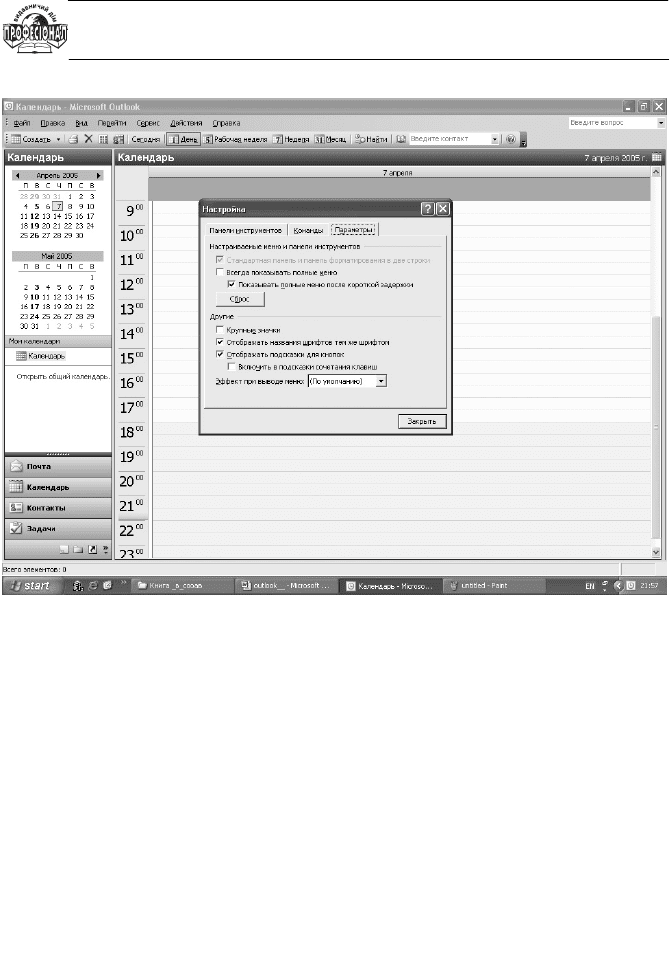
Частина 2
ОРГАНІЗАЦІЯ РОБОТИ МЕНЕДЖЕРА
73
Рис. 2.2.
Параметри
Папки Outlook. Outlook зберігає елементи в папках, причому в
одній папці можуть зберігатися елементи тільки одного типу. Так,
наприклад, всі поштові повідомлення, що прийшли, зберігаються в
папці «Входящие». Користувач може створити власну, з яким завгод-
но ступенем вкладеності структуру папок, наприклад, папку для
поштових повідомлень від певного контакту, вкладену в папку для
поштових повідомлень від всіх контактів (Табл. 2.2.).
Таким чином, загальний принцип роботи з Outlook наступний: Ви
відкриваєте папку, вибираєте необхідний елемент, автоматично запус-
кається його обслуговуюча форма і елемент готовий до редагування.
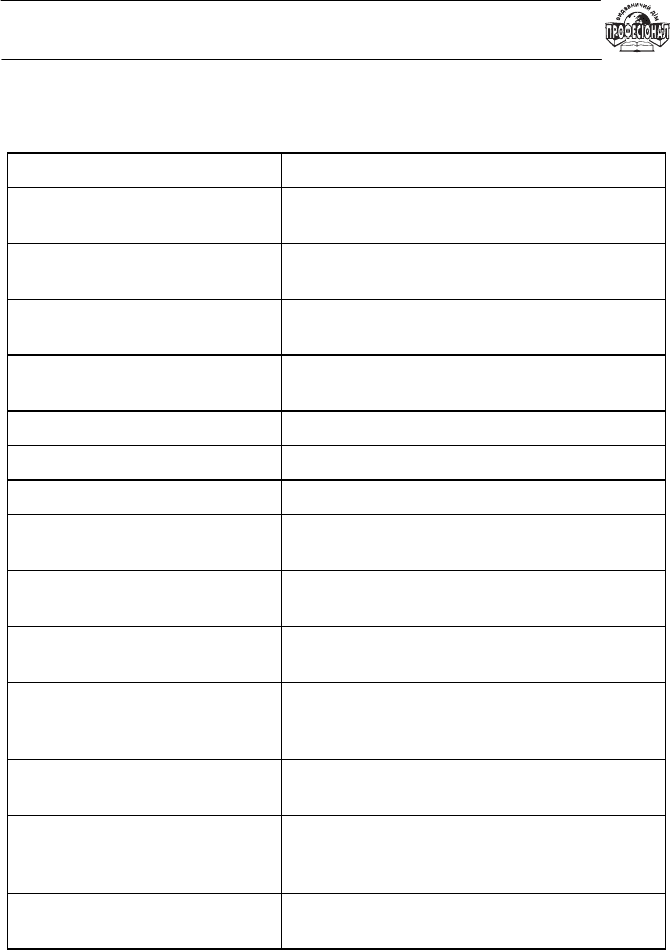
Скороходов В. А., Худякова І. М.
АВТОМАТИЗОВАНЕ РОБОЧЕ МІСЦЕ МЕНЕДЖЕРА
74
Таблиця 2.2.
Найменування папки Опис елементів
Outlook сьогодні (Outlook
Today)
Містить загальну інформацію про стан всіх
елементів Outlook
Вхідні(Inbox)
Повідомлення електронної пошти і факси,
що поступають
Календар (Kalendar)
Зустрічі, події і збори. Планування
особистого розкладу, календар
Контакти (Contants)
Інформація про особисті і ділові контакти.
Адресна книга
Завдання (Tasks) Планування, ведення і облік задач
Замітки (Notes) Створення різних приміток
Знищені (Delete Items) Всі видалені елементи
Чорновики (Draff)
Чернетки повідомлень. Не готові до
відправки повідомлення
Вихідні (Outlook)
Повідомлення і факси, готові до відправки,
але ще не відправлені
Відправлені (Sent Items)
Копії відправлених повідомлень електронної
пошти
Щоденник (Journal)
Записи особистої діяльності. Автоматичне
відстежування роботи користувача з
елементами Outlook і документами Office
Мої документи (My
Documents)
Забезпечує швидкий доступ до вмісту папки
«Мои документы»
Вибране (Favorites)
Забезпечує швидкий доступ до папки
«Избранное», в якій зберігаються вибрані
папки і сторінки Інтернету
Мій комп’ютер (My Computer)
Відображає файлову структуру
комп’ютера. Провідник
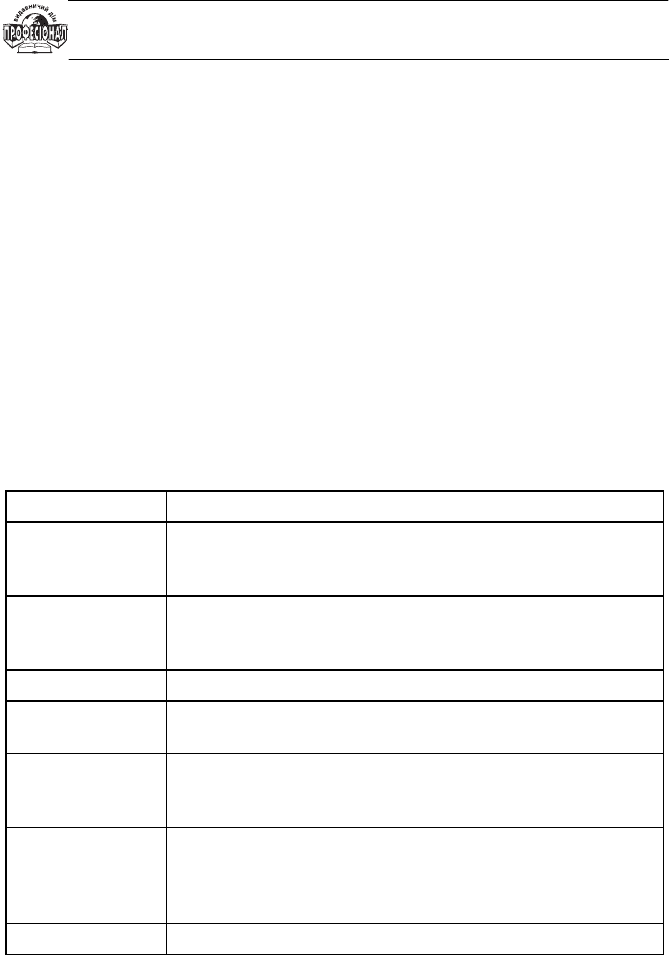
Частина 2
ОРГАНІЗАЦІЯ РОБОТИ МЕНЕДЖЕРА
75
Вікна Outlook. Інтерфейс Outlook простий, зручний і інтуїтивно
зрозумілий. Вікно Outlook складається з рядка заголовка, в якому
відображається назва відкритої папки, а також стандартні кнопки
згортання, розгортання і закриття вікна. Нижче під рядком заголов-
ка розташований рядок меню, а ще нижче — панелі інструментів.
Ліворуч розташована панель Outlook, на якій відображаються ярли-
ки папок, а праворуч — панель перегляду інформації, в якій відобра-
жаються елементи вибраної папки.
Зазвичай загальні настройки відображення інформації можна
змінити за допомогою команди Вид (View). Наприклад, щоб прихо-
вати або відобразити рядок стану (внизу): Вид → Рядок стану.
Меню Outlook. Меню Outlook складається з семи елементів. В
табл. 2.3. наводяться назви елементів меню Outlook і їх призначення.
Таблиця 2.3.
Назва Призначення
Файл (File)
Команди для створення, відкриття і збереження елементів
Outlook і настройки папок, команди імпорту і експорту даних,
а також команди попереднього перегляду і друкування
Правка (Edit)
Команди для роботи з буфером обміну, команди
видалення і переміщення елементів, а також команда
визначення категорії елемента
Вид (View) Команди для зміни інтерфейсу і представлення елементів
Вибране
(Favorites)
Команди для роботи з елементами папки «Избранное», в якій
зберігаються посилання на Web4сторінки, які цікавлять Вас
Сервіс (Tools)
Команди пошуку елементів, настройки панелей Outlook і
параметрів додатку в цілому, команди запису макросів і
створення форм, а також організатор і адресна книга
Дії (Action)
Набір цих команд, на відміну від попередніх, змінюється від
вибору папки. Тут знаходяться команди для безпосередньої
роботи з елементом. Так, наприклад, для заміток це всього
дві команди «Создать заметку» і «Переслать»
Довідка (Help) Команди довідкової системи Outlook
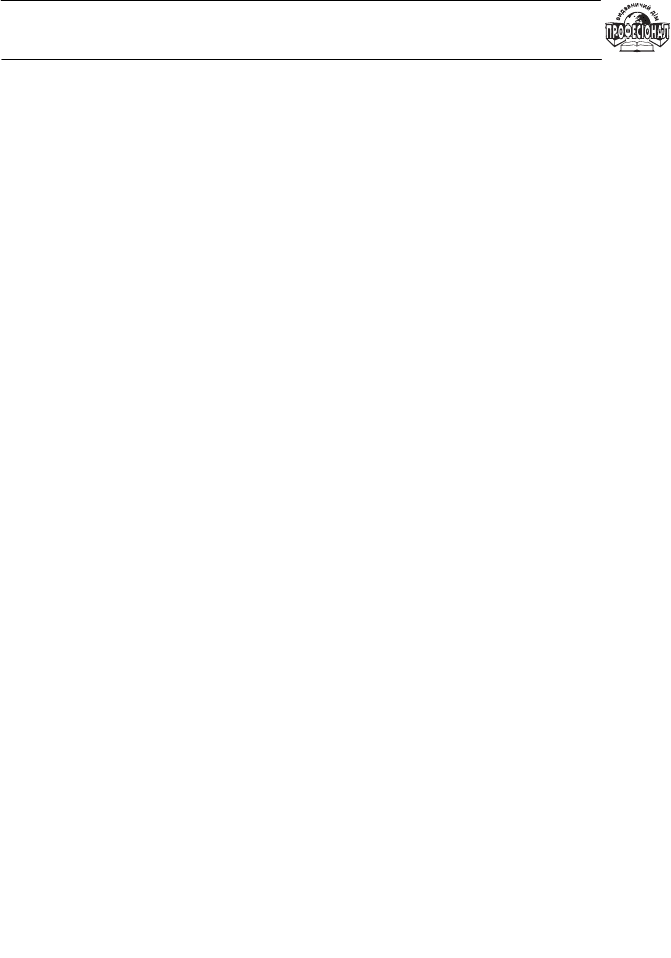
Скороходов В. А., Худякова І. М.
АВТОМАТИЗОВАНЕ РОБОЧЕ МІСЦЕ МЕНЕДЖЕРА
76
Панелі інструментів. Формально Outlook має три панелі інстру-
ментів: Стандартная (Standard), Web і Дополнительно (Advanced).
Для відображення або приховання панелі інструментів є декілька
способів: Вид → Панель инструментов → Стандартная або {На па-
нелі інструментів або меню} → Стандартная.
Кнопки панелі інструментів Стандартная і Дополнительно, як і
команди меню Действия (Action), частково міняються залежно від
вибраної папки.
Панель Outlook. Панель Outlook, розташована ліворуч у вікні
Outlook, містить ярлики папок, за допомогою яких користувач може
здійснювати перехід від однієї папки до іншої. Наприклад, для роботи
з контактами слід натиснути ярлик «Контакты», в іншому випадку до-
велося б виконати наступну операцію: Вид → Перейти → Контакты.
Для активізації панелі Outlook, виберіть команду: Вид → Па-
нель Outlook.
Панель «Список папок». Панель «Список папок» (Folder List)
розташовується праворуч від панелі Outlook. Відобразити цю панель
можна декількома способами: Вид → Список папок.
Панель «Список папок» служить для відображення всієї струк-
тури папок Outlook, на відміну від панелі Outlook, яка містить лише
ярлики деяких папок.
Панель перегляду інформації. Панель перегляду інформації є
основною частиною головного вікна Outlook і розташовується пра-
воруч від панелей «Список папок» і Outlook. На цій панелі відобра-
жаються елементи поточної папки з її основними інформаційними
полями. Для перегляду ж всіх інформаційних полів необхідно виді-
лити необхідний елемент і двічі клацнути по ньому лівою кнопкою
миші. Відкрити елемент для повного перегляду можна також за
допомогою команди «Відкрити» меню «Файл».
Можна змінити поточне надання інформації, вибравши варі-
ант з пропонованого списку або набудувавши подання самостійно:
Вид → Текущее представление → <Представление>
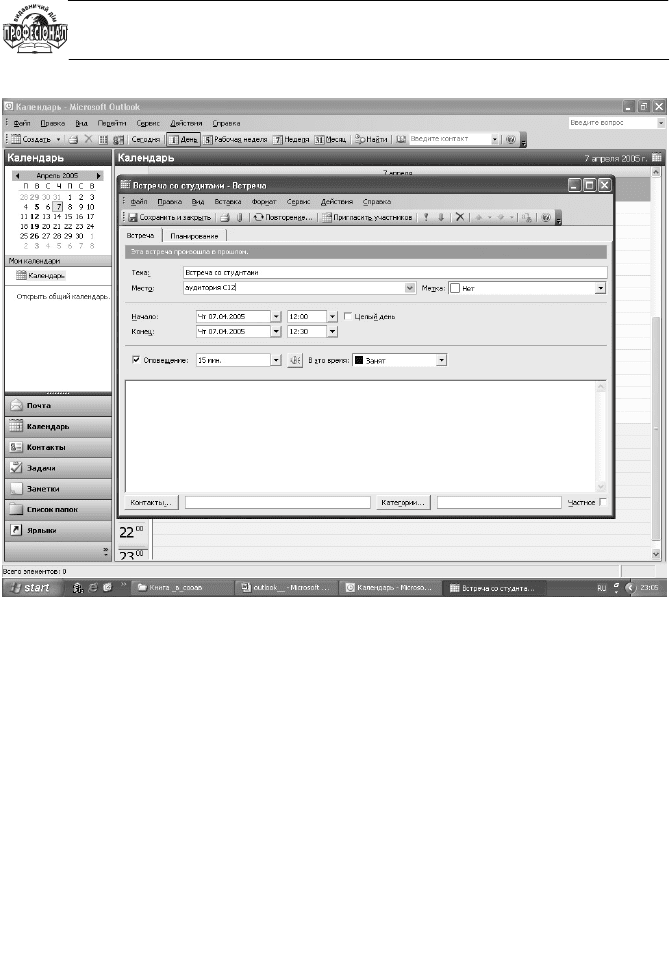
Частина 2
ОРГАНІЗАЦІЯ РОБОТИ МЕНЕДЖЕРА
77
Рис. 2.3.
Панель перегляду інформації і елемент «Встреча»
Панель «Заголовок». Панель «Заголовок» розташовується від-
разу під панелями інструментів і містить назву поточної папки. Крім
цього, на панелі присутні кнопки Назад і Вперед (ліворуч). Outlook
відстежує дії користувача і якщо Ви хочете повернутися на кілька
дій назад, достатньо натиснути кнопку «Назад». Клацання миші по
назві папки в даній панелі розкриває список папок.
Основні операції над елементами
Створення елемента. Перш за все операцію щодо створення
елемента можна виконати декількома способами: М «Файл» → Соз-
дать → Встреча або М «Действия» → Новая встреча (<Ctrl>+<N>)
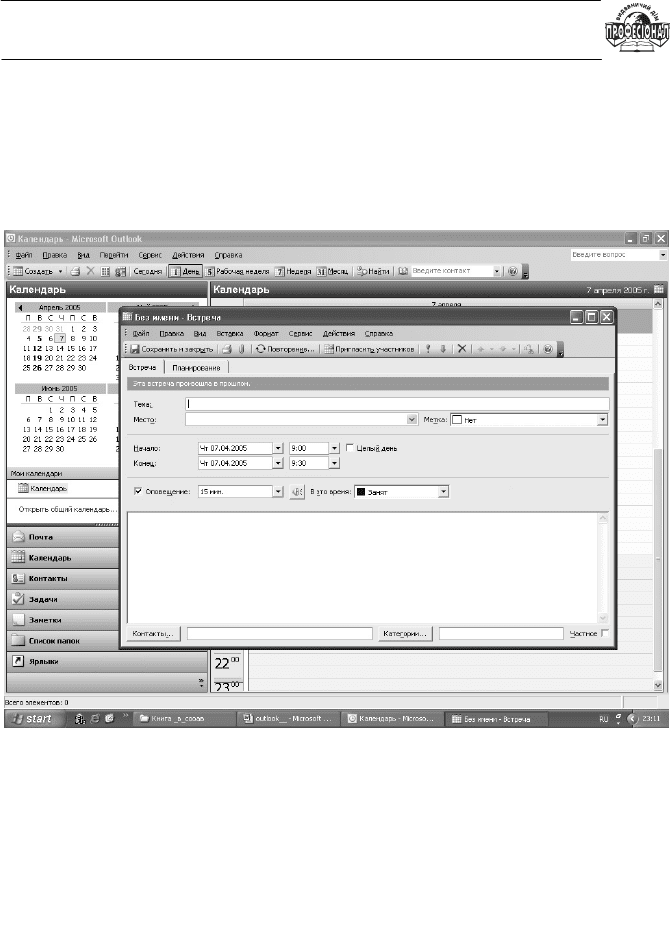
Скороходов В. А., Худякова І. М.
АВТОМАТИЗОВАНЕ РОБОЧЕ МІСЦЕ МЕНЕДЖЕРА
78
або КН «Создать» {на панелі інструментів «Календарь»} або КН
«Новая встреча» (на панелі перегляду інформації}. Після виконання
будь-якої з перелічених вище команд з’явиться форма для елемента
«Встреча» (рис. 2.4.).
Рис. 2.4.
Створення нового елемента «Встреча»
Введення інформації. Після створення елемента слід ввести
необхідну інформацію в поля форми. При заповненні деяких полів
можна скористатися кнопками, що викликають діалогові вікна, за
допомогою яких можна заповнити необхідне поле. Характерним
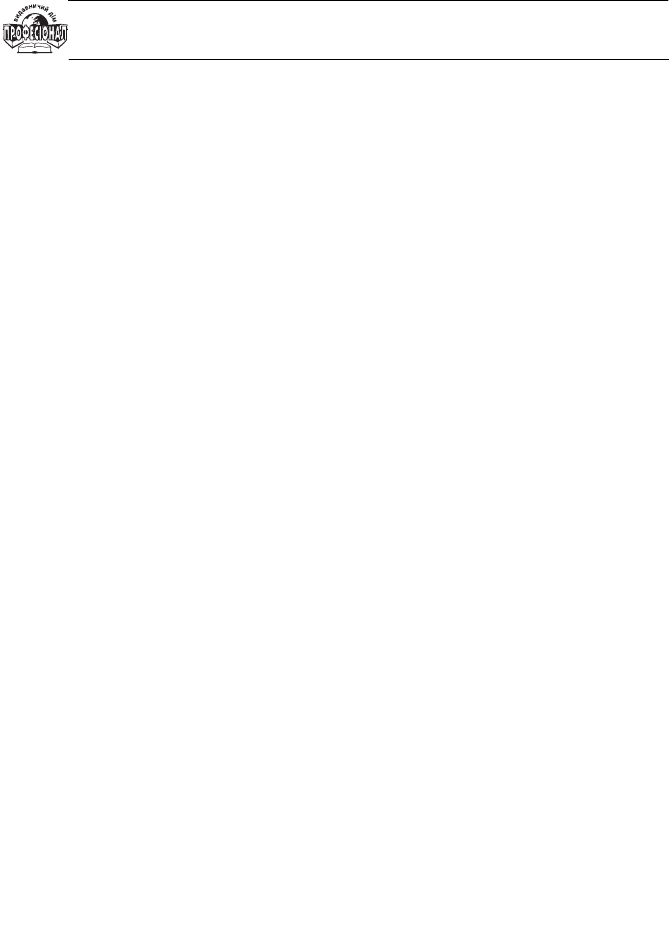
Частина 2
ОРГАНІЗАЦІЯ РОБОТИ МЕНЕДЖЕРА
79
прикладом є КН «Контакт» (Contact), за допомогою якої можна
викликати діалогове вікно, в якому вибирається контакт для даної
зустрічі.
Збереження, відкриття і видалення. Після заповнення полів
форми потрібно зберегти елемент: «Сохранить» і «Закрыть» (На па-
нелі інструментів форми) або <Ctrl>+<S>.
Іноді необхідно змінити деяку інформацію елемента, для чого
цей елемент необхідно знову відкрити.
Відкриття елемента: виділіть елемент → М «Файл» → От-
крыть > Выделенные документы (<Ctrl>+<0>) або {Элемент}.
Після відкриття форми елемента можна приступати до його
редагування. Після того, як всі зміни внесені, необхідно знову вико-
нати команду «Сохранить» і «Закрыть» (Save and Close).
При довгій роботі з Outlook може нагромадитися досить
багато непотрібної інформації, яку рекомендується видаляти. Ви-
далення елементів аналогічна видаленню файлів в Провіднику
Windows: виділіть елемент → Правка → Удалить (<Ctrl>+<D>)
або КН «Удалить».
Календар
Багато людей для планування своєї діяльності використову-
ють різні календарі, щоденники або, кінець кінцем, просто аркуш
паперу, який, як правило, губиться, забуваючи нагадати господа-
рю про важливу зустріч, захід або подію. Календар Outlook — це
сучасний засіб планування особистої діяльності, який дозволяє
відмовитися як від паперових аналогів, так і від деякого ряду елект-
ронних.
Для відкриття календаря клацніть по ярлику Календар
(Calendar) на панелі Outlook або М «Вид» → Перейти → Календарь.
На панелі перегляду інформації відобразиться вміст папки «Кален-
дарь» (рис. 2.5.).
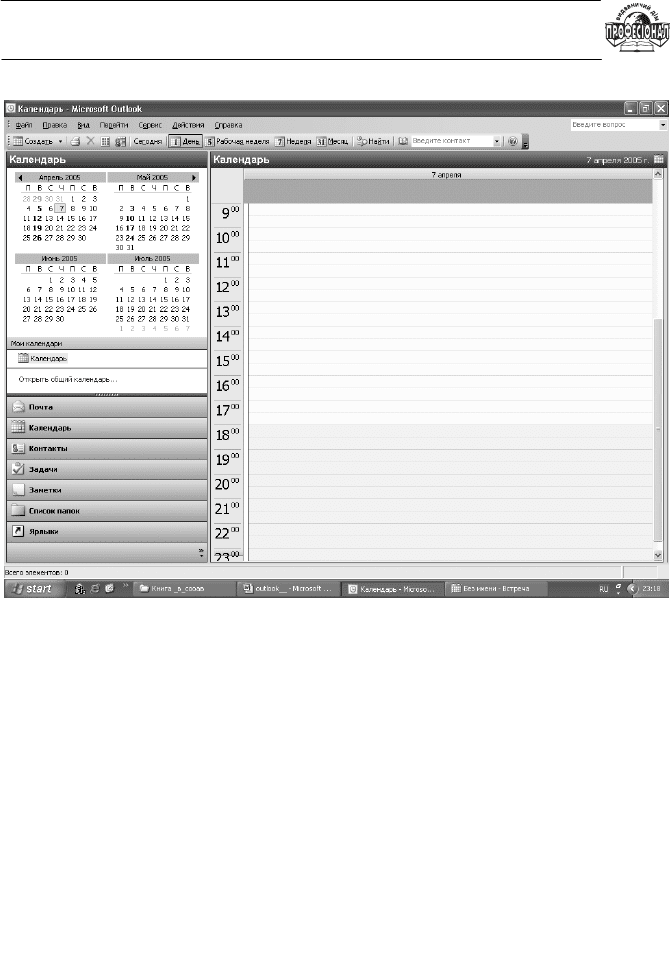
Скороходов В. А., Худякова І. М.
АВТОМАТИЗОВАНЕ РОБОЧЕ МІСЦЕ МЕНЕДЖЕРА
80
Рис. 2.5.
Календар Outlook
За умовчанням панель перегляду інформації Календаря розділе-
на на такі частини:
• панель «Календарь» (зліва вгорі). Відображає дні поточного і по-
дальшого місяця. Поточний день виділений і обведений в рамку.
• панель «Список встреч» (праворуч). Відображає поточний день
за годинником, з призначеними на нього зустрічами, зборами і
подіями.
Для відображення більшої кількості місяців можна збільшити
розмір «Календаря» за допомогою перенесення меж між панелями
«Список зустрічей» (CalendarPad) і «Завдання» (TaskPad).
